在ps绘制白色烟雾效果的素材图的方法
ps中想要设计很漂亮的白色烟雾效果的图作为素材图,该怎么设计呢?下面我们就来看看详细的教程。
1、我们新建或Ctrl+N,创建1280x 1024像素大小,分辨率72像素/英寸,RGB颜色,8位,背景内容为白色的新文件。大小也可以根据需要自己设定。
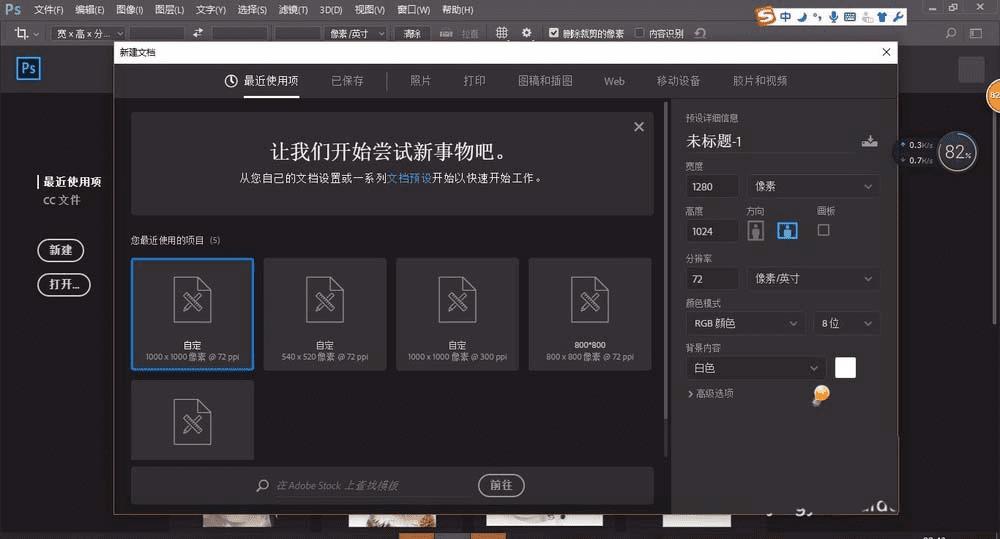
2、选择画笔工具,选择硬边圆,画笔大小21像素,按住Shift键在画布上画一个形状。
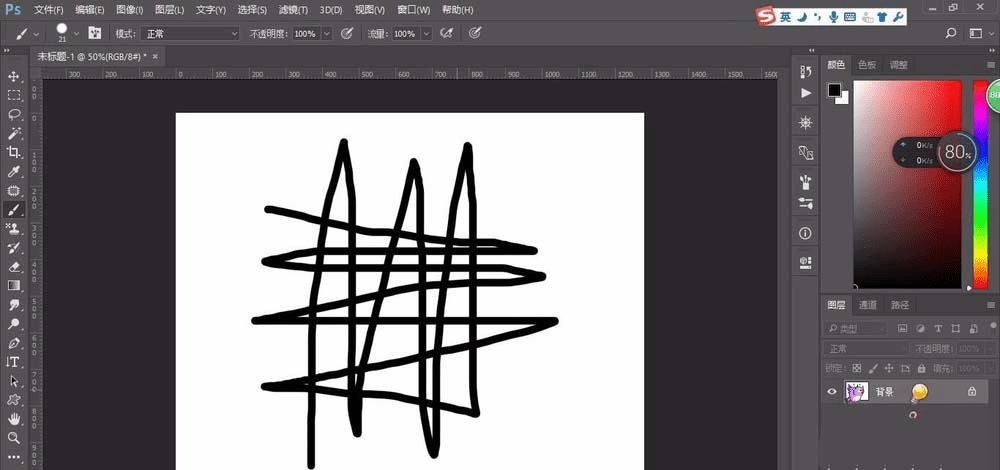
3、转到滤镜-液化,选择扭曲工具,对形状进行变形,按确定,画布上就会有变形的样式。
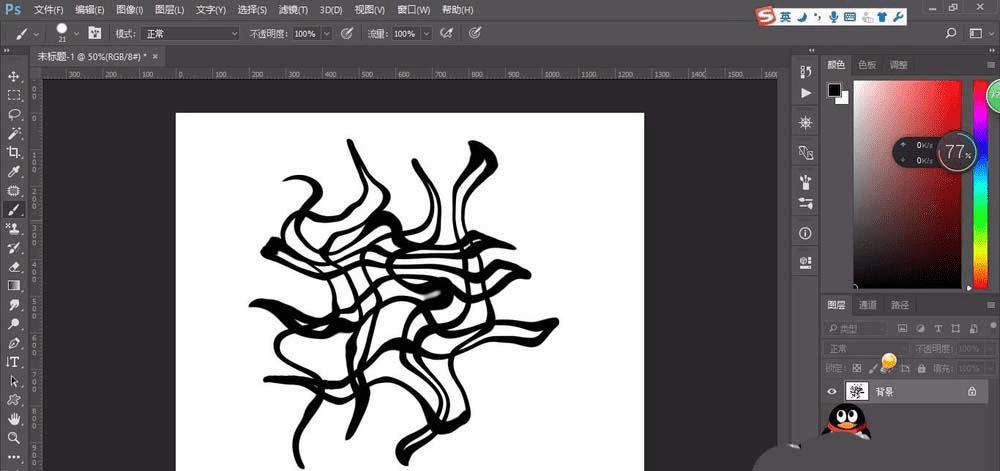
4、转到编辑-浙隐液化,不透明度设为50%,这时画布上就会现液化时的效果。
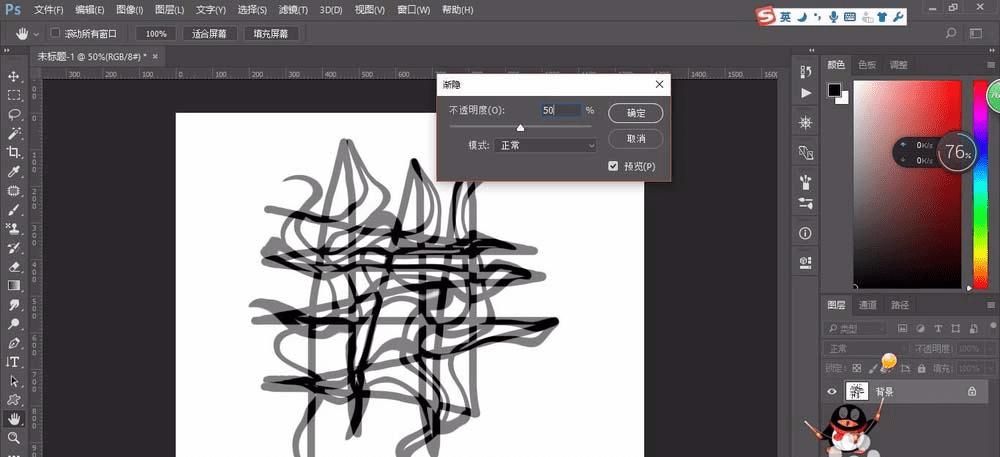
5、重复步骤3、步骤4,使形状慢慢变形、慢慢变成烟雾的效果。
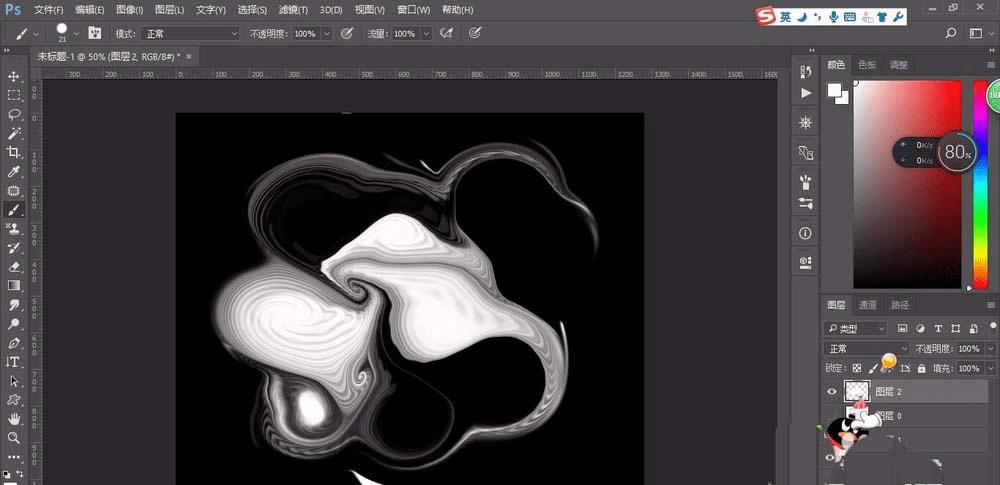
6、你可以根据自己的喜欢在液化中进行变化,直到达以你自己满意的效果
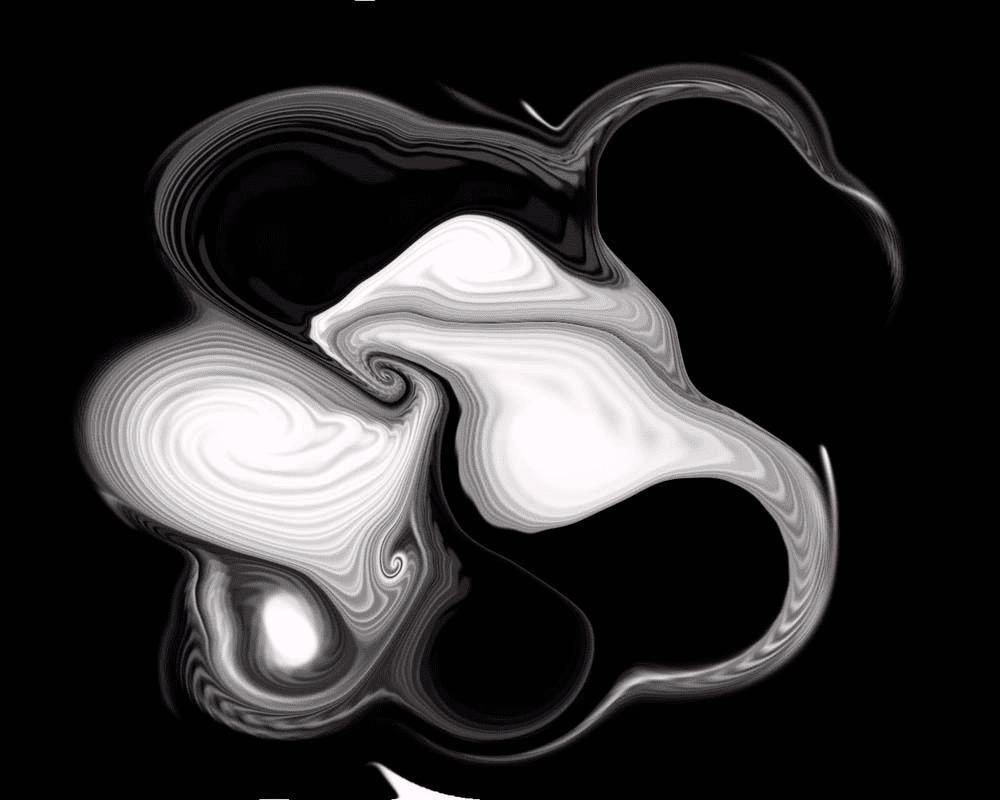
以上就是ps画白色烟雾效果的教程,希望大家喜欢,请继续关注路饭。
本文地址:http://www.45fan.com/dnjc/93962.html
